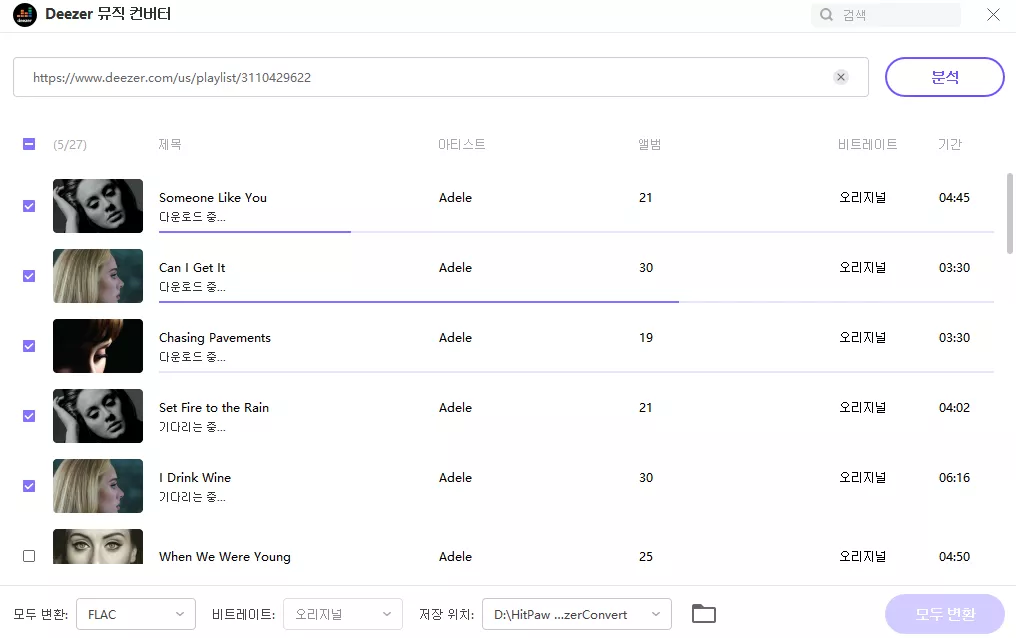카테고리
HitPaw Video Converter의 Deezer 음악 컨버터는 Deezer 음악을 MP3, FLAC, WAV 또는 M4A로 변환할 수 있도록 지원합니다. 음질을 잃지 않고 Deezer 음악을 변환하려면 아래 튜토리얼을 따르십시오.
HitPaw Video Converter를 무료로 다운로드하여 컴퓨터에 설치하십시오. 이 기능은 Windows 및 Mac 버전에서 모두 사용할 수 있습니다.
스텝 1: HitPaw Video Converter로 Deezer 음악 변환 시작
HitPaw Video Converter를 실행하면 Convert 탭에서 Deezer Music을 클릭하거나 Toolbox로 전환하여 Deezer Music Converter를 선택할 수 있습니다.
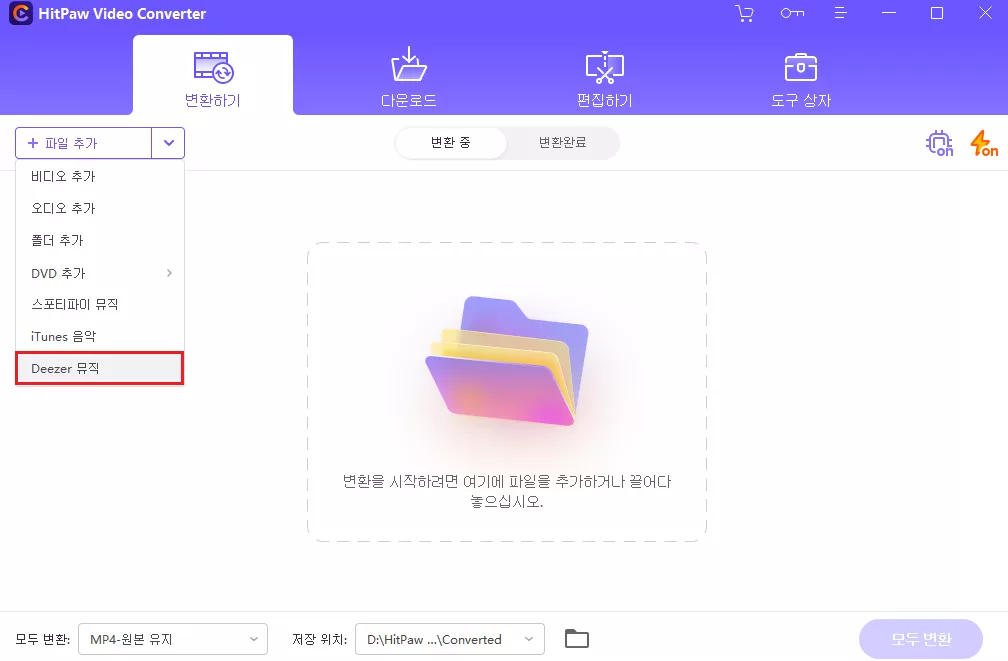
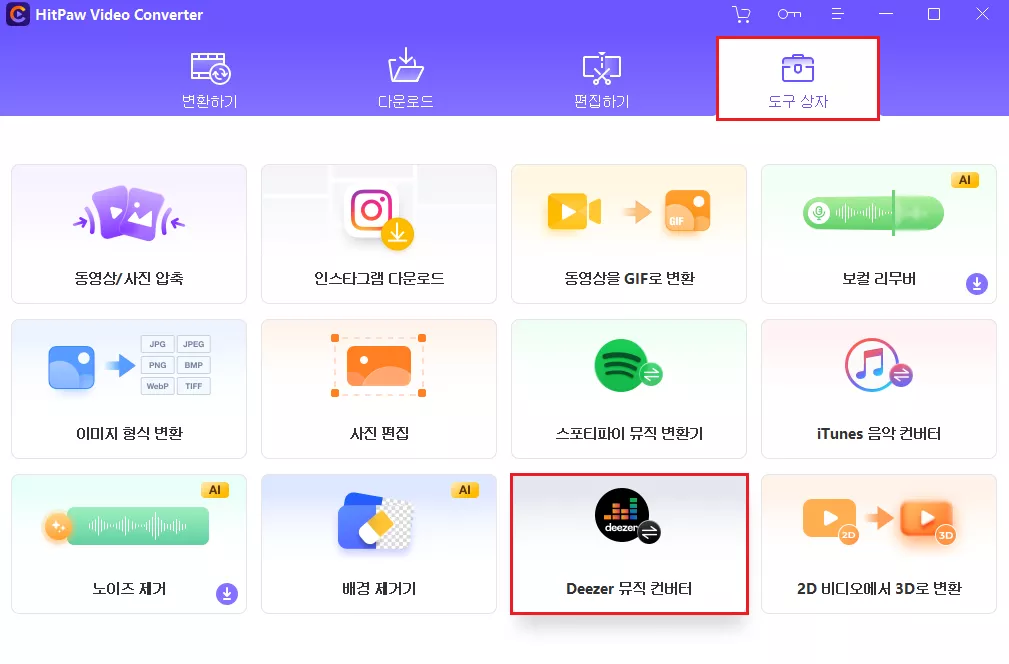
스텝 2: Deezer 트랙/재생 목록/앨범 링크 복사
이제 브라우저에서 Deezer 웹 사이트를 열고 계정으로 로그인할 수 있습니다. Deezer 트랙, 재생 목록 또는 앨범을 엽니다. 그리고 주소 표시줄에서 링크를 복사합니다.
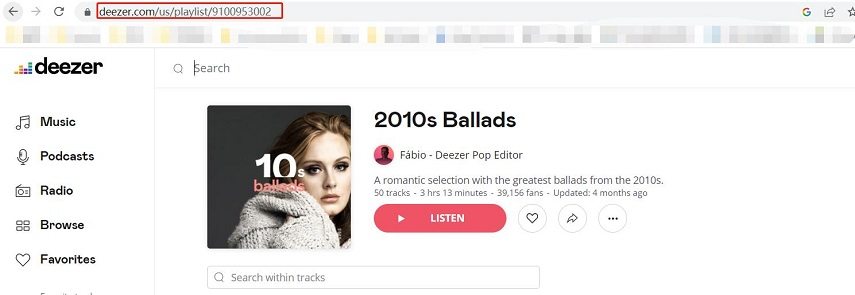
스텝 3:Deezer 링크 붙여넣기 및 분석
Deezer 링크를 검색 상자에 붙여넣고 Analysis 버튼을 클릭합니다.
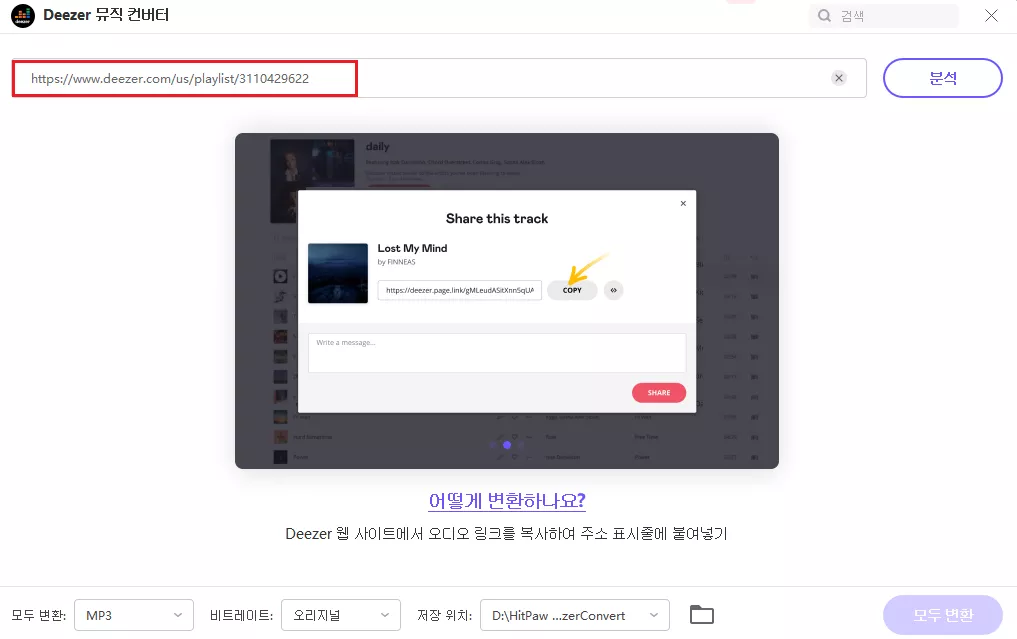
스텝 4: Deezer 미리 보기, 검색 및 삭제
분석 후 앨범 또는 재생 목록의 모든 트랙이 나열됩니다. 여기서 ID3 태그를 포함한 모든 트랙을 미리 보거나, 특정 트랙을 검색하거나, 원하지 않는 트랙을 삭제하거나, 마우스 오른쪽 버튼을 클릭하여 모든 트랙을 삭제할 수 있습니다.
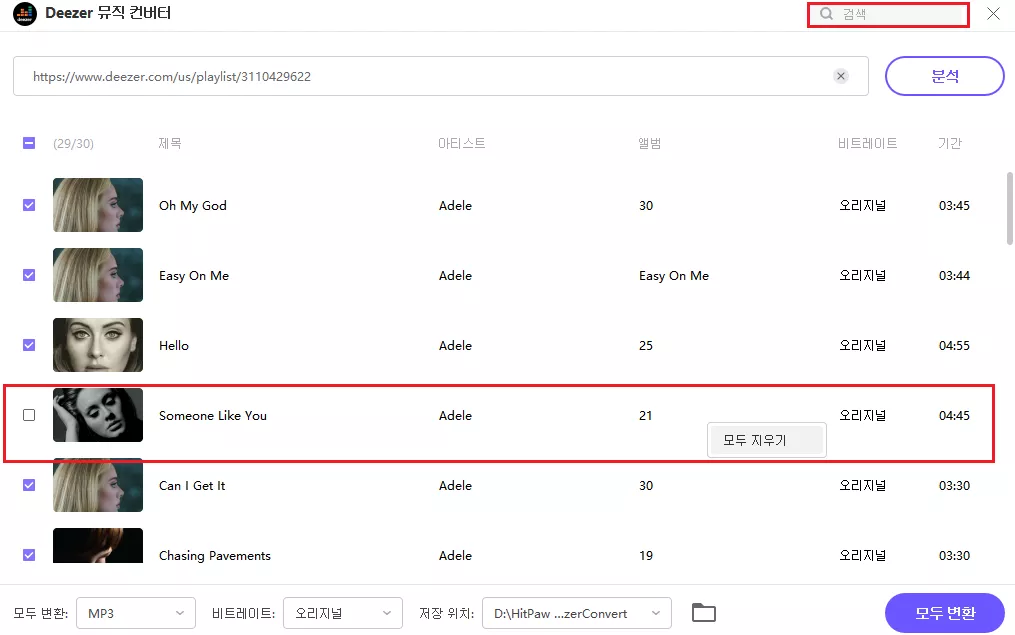
스텝 5: Deezer 출력 형식 선택
HitPaw Deezer Music Converters는 MP3, M4A, WAV, MP3, M4A의 4가지 출력 포맷을 제공합니다. 변환 후 오디오가 다소 손실될 수 있다는 점을 언급할 필요가 있습니다.
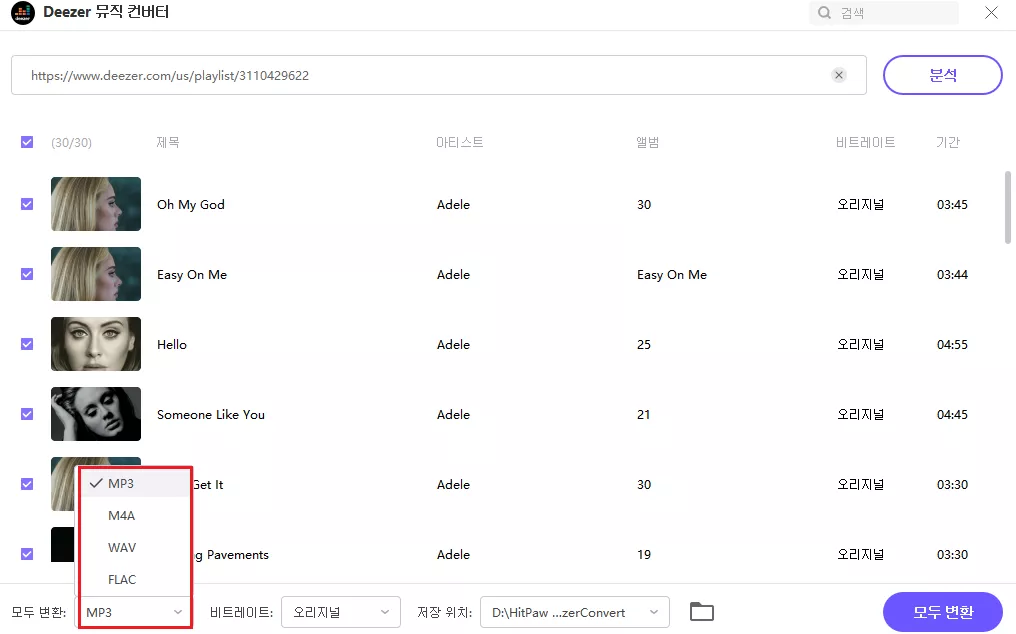
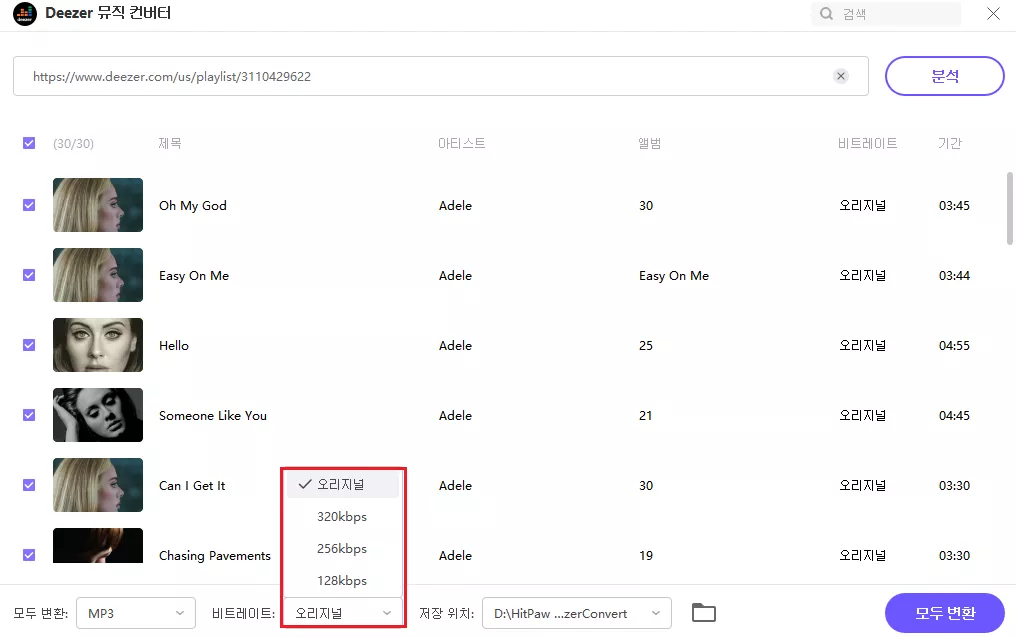
한편, FLAC 및 WAV 형식은 무손실 형식입니다. 품질은 무손실이며 변환 후 원래 비트 전송률을 유지합니다. 따라서 Deezer Premium을 사용하는 경우 품질 저하 없이 Deezer를 FLAC 또는 WAV로 변환할 수 있습니다.
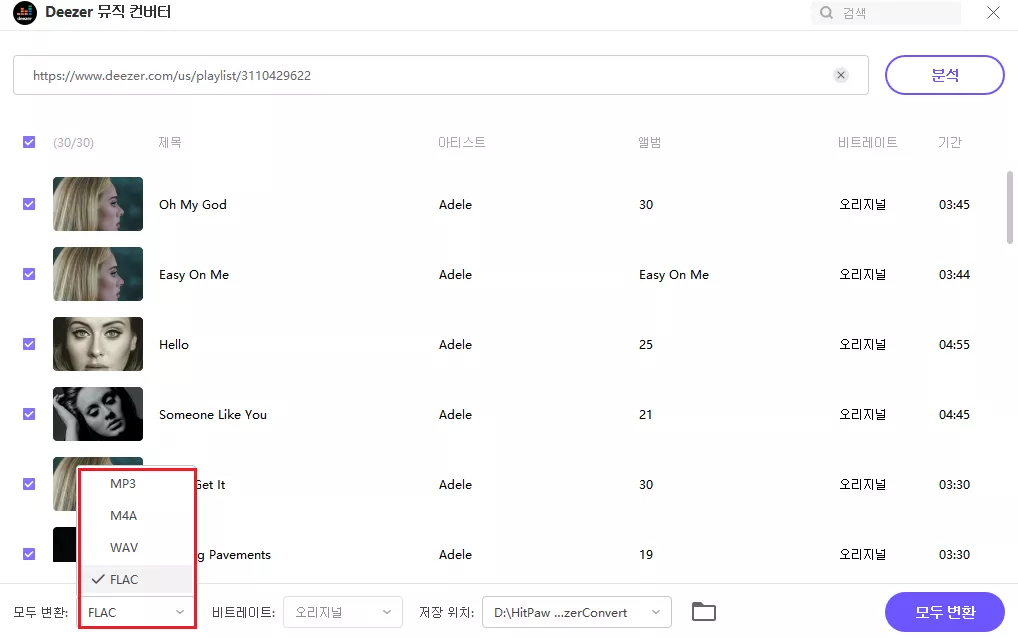
스텝 6: Deezer 음악을 MP3, FLAC, WAV 또는 M4A로 변환하기 시작
필요한 오디오 트랙을 선택하고 적절한 출력 형식과 비트 전송률을 선택하면 Convert All(모두 변환) 버튼을 클릭하여 Deezer 음악 변환을 시작할 수 있습니다. 다운로드 및 변환 프로세스가 완료될 때까지 기다리십시오. 보호 및 제한 없이 오프라인에서 Deezer 음악에 액세스할 수 있습니다.